Azure で App Service プランを管理する
Note
2024 年 6 月 1 日より、新しく作成されたすべての App Service アプリには、名前付け規則 <app-name>-<random-hash>.<region>.azurewebsites.net を使用して一意の既定のホスト名を生成するオプションが備わります。 既存のアプリ名は変更されません。
例: myapp-ds27dh7271aah175.westus-01.azurewebsites.net
詳細については、「App Service リソースの一意の既定のホスト名」を参照してください。
Azure App Service プランは、App Service アプリの実行に必要なリソースを提供します。 このガイドでは、App Service プランを管理する方法を示します。
App Service プランを作成する
ヒント
App Service Environment にプランを作成する場合は、 [リージョン] でそれを選択し、下に説明する残りのステップを実行します。
空の App Service プランを作成したり、またはアプリ作成の一部としてプランを作成したりすることができます。
App Service プランの作成を始めるには、Azure portal で [App Service プランの作成] に移動します。
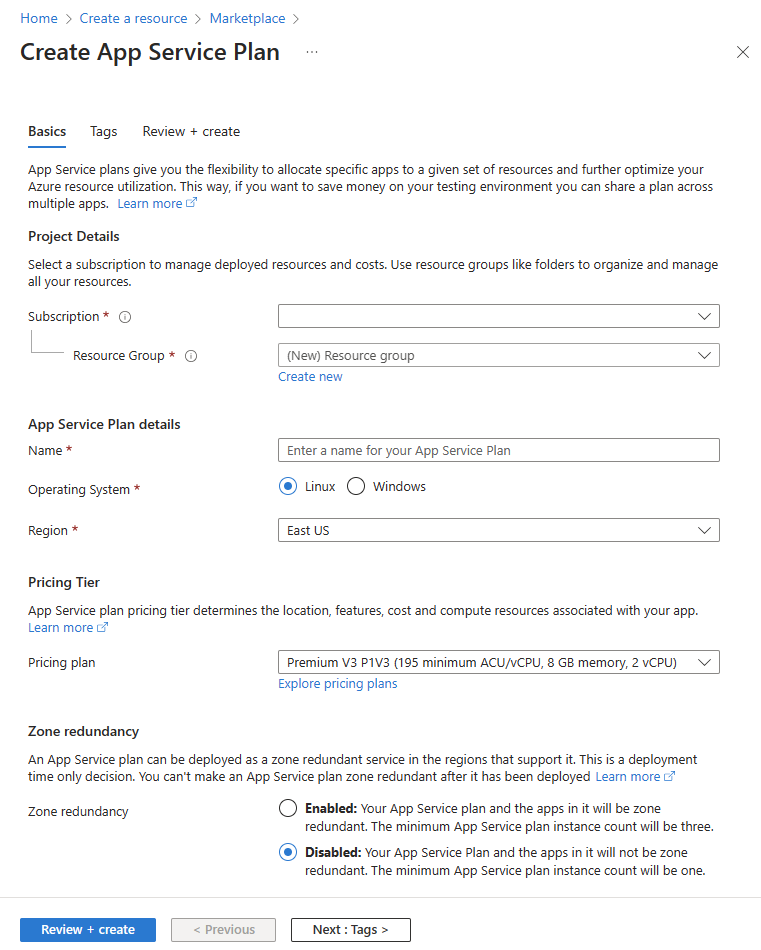
App Service プランを構成する前に、[プロジェクトの詳細] セクションを構成します。
[App Service プランの詳細] セクションで、App Service プランの名前を指定してから、[オペレーティング システム] と [リージョン] を選びます。 リージョンは、App Service プランが作成される場所を指定します。
プランを作成するときに、新しいプランの価格レベルを選択できます。 [価格レベル] で、[価格プラン] を選択するか、[価格プランを確認する] を選択して追加の詳細を表示します。
[ゾーン冗長] セクションで、App Service プランのゾーン冗長を有効にするか、無効にするかを選択びます。
[確認と作成] を選んで、App Service プランを作成します。
重要
既存のリソース グループに新しい App Service プランを作成すると、既存のアプリを使用する特定の条件で次のエラーが発生する可能性があります:
The pricing tier is not allowed in this resource group<SKU_NAME> workers are not available in resource group <RESOURCE_GROUP_NAME>
これは、価格レベル、リージョン、オペレーティング システム、可用性ゾーン、既存の関数アプリ、または既存の Web アプリとの互換性がないために発生する可能性があります。 これらのエラーのいずれかが発生する場合は、新しいリソース グループに App Service プランを作成します。
アプリを別の App Service プランに移動する
別の App Service プランにアプリを移動できるのは、移動元プランと移動先プランが "同じリソース グループ内および同じ地理的リージョン内にあり、OS の種類が同じ" 場合のみです。 種類の変更 (Windows から Linux や、元の種類とは異なる種類になど) はすべてサポートされていません。
Note
Azure では、新しい App Service プランはそれぞれ、内部的に "Web スペース" と呼ばれるデプロイ ユニットにデプロイされます。 各リージョンには多数の Web スペースが存在できますが、アプリは同じ Web スペース内に作成されているプラン間でのみ移動できます。 App Service Environment には多数の Web スペースが存在できますが、アプリは同じ Web スペース内に作成されているプラン間でのみ移動できます。
プランを作成するときに Web スペースを指定することはできませんが、あるプランが既存のプランと確実に同じ Web スペース内に作成されるようにすることは可能です。 簡単に言えば、同じリソース グループ、リージョンの組み合わせ、オペレーティング システムで作成されるプランは、すべて同じ Web スペースにデプロイされます。 たとえば、リソース グループ A とリージョン B 内にプランを作成した場合は、その後でリソース グループ A とリージョン B 内に作成するすべてのプランが同じ Web スペースにデプロイされます。 プランは作成された後に Web スペースを移動できないため、あるプランを別のリソース グループに移動することによって、別のプランと "同じ Web スペース" に移動することはできないことに注意してください。
Azure portal で、App Services を検索して選択し、移動するアプリを選択します。
左側のメニューから、[App Service プラン] で、[App Service プランの変更] を選択します。
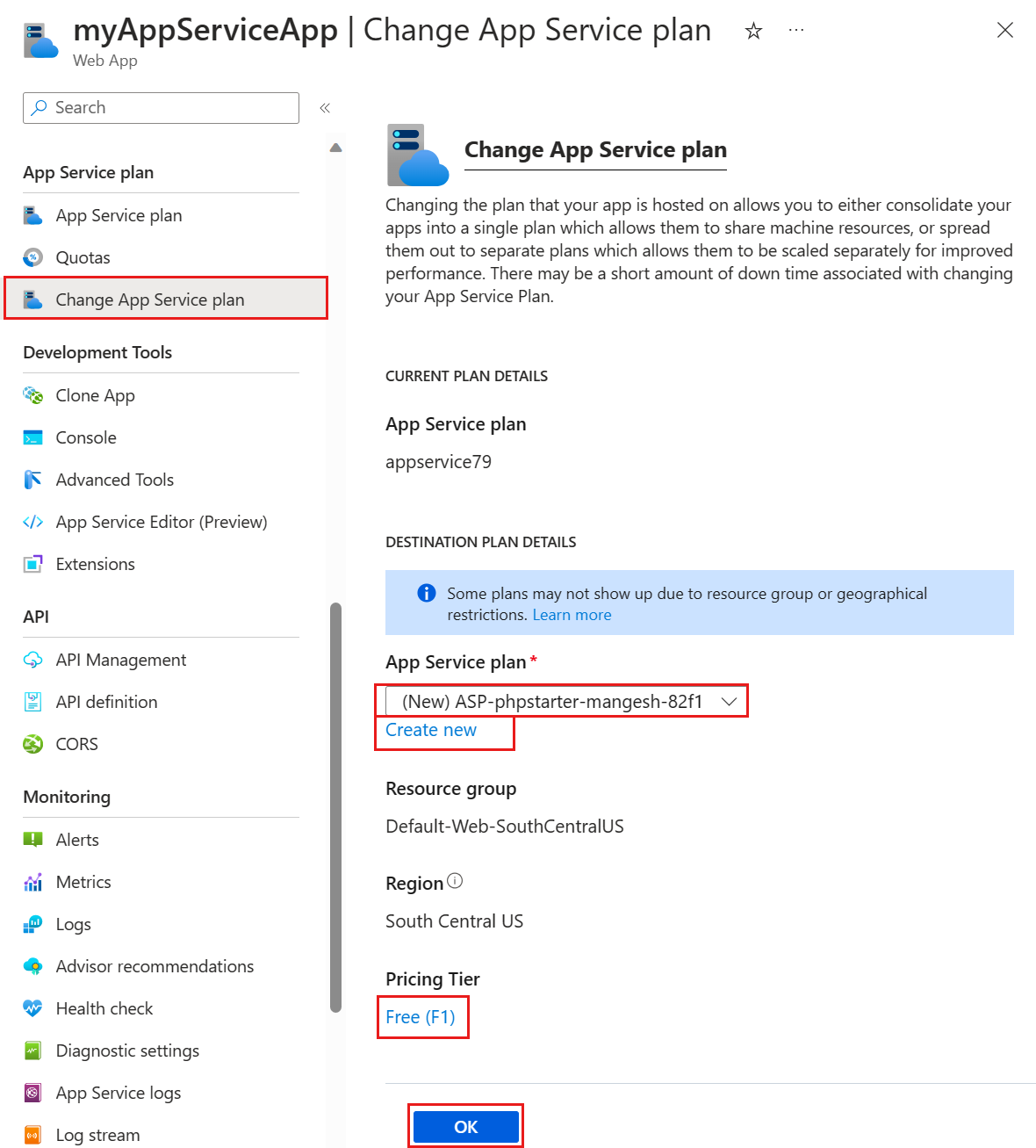
[App Service プラン] ドロップダウンで、このアプリの移動先の既存プランを選択します。 ドロップダウンには、現在の App Service プランと同じリソース グループと地理的リージョン内にあるプランのみが表示されます。 そのようなプランが存在しない場合は、既定でプランを作成できます。 [新規作成] を選択することで、手動で新しいプランを作成することもできます。
プランを作成する場合は、新しいプランの価格レベルを選択できます。 [価格レベル] で、既存のレベルを選択して変更します。
重要
上位レベルのプランから下位レベルのプランにアプリを移動する場合 (たとえば、D1 から F1 に)、ターゲット プランでアプリの特定の機能が失われる可能性があります。 たとえば、アプリで TLS/SSL 証明書を使っている場合は、次のようなエラー メッセージが表示されることがあります。
Cannot update the site with hostname '<app_name>' because its current TLS/SSL configuration 'SNI based SSL enabled' is not allowed in the target compute mode. Allowed TLS/SSL configuration is 'Disabled'.終わったら、 [OK] を選択します。
アプリを異なるリージョンに移動する
アプリが実行されるリージョンは、アプリを含む App Service プランのリージョンです。 ただし、App Service プランのリージョンを変更することはできません。 アプリを異なるリージョンに移動する必要がある場合の 1 つの方法として、アプリの複製の作成があります。 複製によって、任意のリージョンの新規または既存の App Service プランにアプリをコピーすることができます。
メニューの [開発ツール] セクションに [アプリの複製] があります。
重要
複製にはいくつかの制限があります。 これらの制限については、Azure App Service アプリの複製に関する記事を参照してください。
App Service プランのスケーリング
App Service プランの価格レベルをスケールアップする方法については、「Azure でのアプリのスケールアップ」を参照してください。
アプリのインスタンスの数をスケールアウトする方法については、「手動または自動によるインスタンス数のスケール変更」をご覧ください。
App Service プランを削除する
予期しない課金を避けるため、App Service プランの最後のアプリを削除すると、プランも既定で削除されます。 代わりにプランを維持する場合は、課金されないようにプランを Free レベルに変更する必要があります。
重要
App Service プランにアプリが関連付けられていない場合でも、構成済みの VM インスタンスが引き続き確保されるため、料金が発生します。